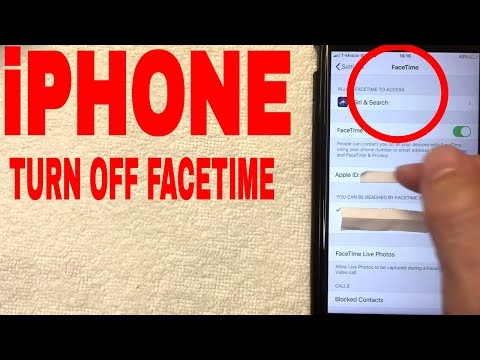
المحتوى
خطأ رئيسي في تطبيق FaceTime سمح للأفراد بالاستماع إلى المحادثات وحتى مشاهدة الفيديو دون الرد على مكالمة. هذه المشكلة موجودة منذ وصول نظام iOS 12.1 العام الماضي. قامت Apple بتعطيل Group FaceTime لإيقاف الخطأ ومنع هذا التجسس. نتوقع أن نرى تحديث iOS 12.1.14 يصل هذا الأسبوع ، حيث أكدت Apple أن هناك إصلاحًا قيد التنفيذ. إذا لم يكن ذلك كافيًا لك ، فهذه هي طريقة إيقاف تشغيل FaceTime على جهاز iPhone و Mac الخاص بك.
لن تتمكن من استخدام FaceTime لمكالمات الفيديو أو استخدام FaceTime Audio إذا قمت بإيقاف تشغيل هذه الميزة ، ولكنها قد تجلب لك راحة البال حتى لو تم تثبيت مستوى خادم Apple في مكانه.
كيفية إيقاف تشغيل FaceTime على جهاز iPhone و iPad
على جهاز iPhone أو iPad ، يمكنك إيقاف تشغيل FaceTime في الإعدادات. يستغرق هذا الأمر حوالي 30 ثانية ، ولكن عليك القيام بذلك على كل جهاز إذا كنت ترغب في إيقاف تشغيله تمامًا. قد تحتاج إلى إدخال كلمة مرور معرف Apple الخاص بك عندما تريد تشغيلها ، لذلك لا تقم بإيقاف تشغيلها إذا كنت لا تعرف كلمة مرور Apple الخاصة بك أعلى رأسك.
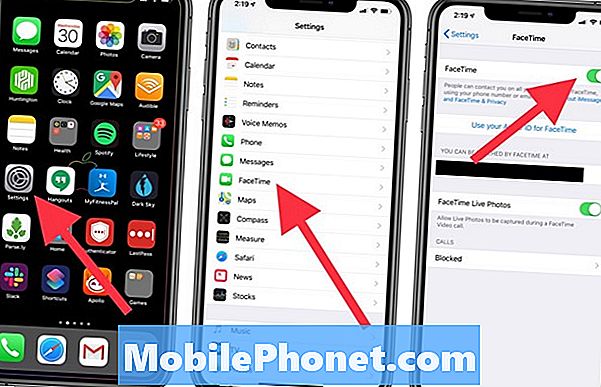
كيفية إيقاف تشغيل FaceTime على جهاز iPhone أو iPad.
- أفتح الإعدادات.
- انتقل لأسفل وانقر على FaceTime.
- اضغط على تبديل إلى إيقاف.
هذا كل ما عليك القيام به لإيقاف تطبيق FaceTime بالكامل على جهاز iPhone أو iPad. كرر ذلك على أجهزة iOS الأخرى الخاصة بك للتأكد من إيقاف تشغيلها تمامًا.
كيفية إيقاف تشغيل FaceTime على جهاز Mac الخاص بك
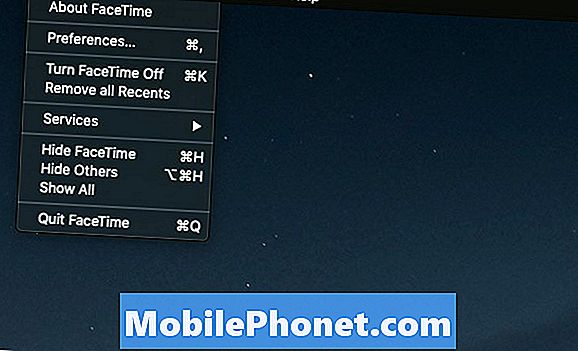
كيفية إيقاف تشغيل FaceTime على جهاز Mac الخاص بك.
إذا كنت ترغب في المضي قدمًا ، يمكنك إيقاف تشغيل FaceTime على جهاز Mac. لم يتأثر هذا بأحدث أخطاء Group FaceTime التي نعرفها ولا توجد مشكلة في الوقت الحالي. إليك ما يجب فعله إذا كنت ترغب في إيقاف تشغيل FaceTime على جهاز Mac. وهذا يشمل الفيديو والصوت.
- افتح FaceTime
- انقر على FaceTime في الزاوية اليسرى العليا.
- انقر فوق إيقاف تشغيل FaceTime.
ها أنت ذا. FaceTime مطفأ على جهاز Mac الخاص بك. يمكنك عكس ذلك بالنقر فوق "تشغيل" في تطبيق FaceTime على جهاز Mac.


